Le système de fichiers réseau NFS vous permet de partager des fichiers et des répertoires entre les systèmes d’un réseau. NFS est basé sur une architecture client-serveur ; le serveur NFS partage les répertoires spécifiques auxquels le client peut se connecter et accéder en les montant localement. Avec NFS, le répertoire monté apparaît comme s’il résidait sur votre système local. NFS reste le moyen le plus utilisé pour partager des fichiers entre les systèmes Linux.
Dans l’OS Linux, vous pouvez facilement monter un répertoire partagé NFS sur votre système local à l’aide de la commande mount. La commande mount monte le système de fichiers de manière temporaire. Une fois que le système a été redémarré, vous devrez le monter à nouveau pour y accéder. Cependant, si vous souhaitez monter le système de fichiers de façon permanente afin de ne pas avoir à le monter à chaque fois que vous démarrez le système, vous devrez ajouter une entrée dans le fichier /etc/fstab.
Dans cet article, nous expliquerons comment monter manuellement et automatiquement le système de fichiers NFS sur le système local.
Préalables
Avant d’aller plus loin, assurez-vous que les prérequis suivants sont remplis sur le serveur distant.
- Le serveur NFS est installé sur la machine distante
- Le service NFS est en cours d’exécution
- Le répertoire partagé NFS est exporté
- Un pare-feu ne bloque pas l’accès à l’IP du client
Nous avons effectué la procédure mentionnée dans cet article sur le système Ubuntu 20.04. De plus, nous avons utilisé l’application de ligne de commande Terminal pour exécuter les commandes dans Ubuntu. Pour ouvrir le Terminal, vous pouvez utiliser le raccourci clavier Ctrl+Alt+T.
Installation des paquets client NFS
Pour monter le répertoire partagé NFS sur votre système client local, vous aurez besoin du paquet client NFS. Tout d’abord, mettez à jour l’index du dépôt système à l’aide de la commande suivante dans Terminal:
Puis installez le paquetage client NFS sur votre machine cliente à l’aide de la commande suivante dans Terminal :
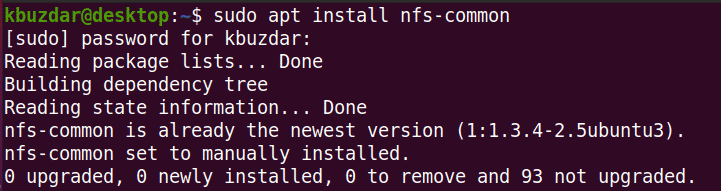
Montage manuel d’un système de fichiers NFS
Dans la méthode suivante, nous allons monter le répertoire NFS manuellement en utilisant la commande mount.
Etape 1 : Créer un point de montage pour le répertoire partagé du serveur NFS
Notre première étape sera de créer un répertoire de point de montage dans le système du client. Ce sera le répertoire où tous les fichiers partagés du serveur NFS seront accessibles.
Nous avons créé un répertoire de point de montage avec le nom « client_sharedfolder » sous le répertoire /mnt.
![]()
Étape 2 : Monter le répertoire partagé du serveur NFS sur le client
L’étape suivante consiste à monter le répertoire partagé du serveur NFS sur le répertoire du point de montage du client. Utilisez la syntaxe suivante pour monter le répertoire partagé du serveur NFS sur le répertoire de point de montage du client :
Où
- NFS_IP est l’adresse IP du serveur NFS
- NFS_export est le répertoire partagé sur le serveur NFS
- Local_mountpoint est le répertoire du point de montage sur le système du client
Dans notre exemple, la commande serait :
Où 192.168.72.136 est notre IP de serveur NFS, /mnt/sharedfolder est le répertoire partagé sur le serveur NFS, et /mnt/sharedfolder est le point de montage sur le système client.
![]()
Une fois que vous avez monté le partage NFS, vous pouvez le confirmer en utilisant la commande suivante :
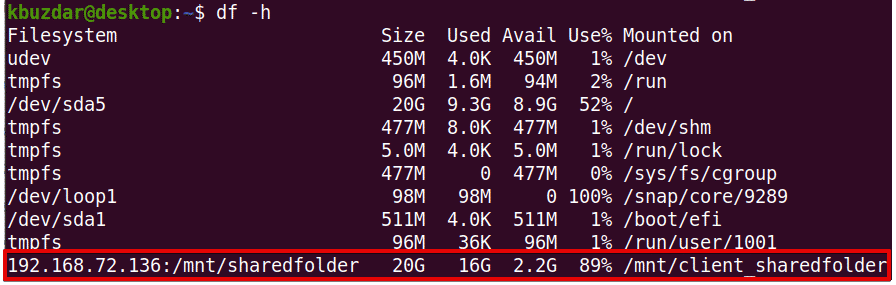
Étape 3 : Test du partage NFS
Après avoir monté le répertoire partagé NFS sur la machine cliente, testez-le en accédant à certains fichiers depuis le serveur NFS. Sur la machine du serveur NFS, créez n’importe quel fichier ou répertoire de test et essayez d’y accéder depuis la machine cliente.
Utilisez la commande cd pour naviguer dans le répertoire partagé du serveur NFS :
Puis, à l’aide de la commande touch ou mkdir, créez un fichier ou un répertoire de test. Nous avons créé quelques fichiers échantillons nommés « testfile1 » et « testfile2 ».

Maintenant, sur la machine du client, vérifiez si les mêmes fichiers existent.
![]()
La commande mount monte temporairement le système de fichiers NFS sur le système client. Chaque fois que vous redémarrez le système, vous devrez le monter manuellement. Dans l’étape suivante, nous allons voir comment faire en sorte que le système de fichiers NFS se monte automatiquement au démarrage.
Montage automatique d’un système de fichiers NFS
Dans la méthode suivante, nous allons configurer le système de fichiers NFS pour qu’il se monte automatiquement au démarrage. En utilisant cette méthode, vous n’aurez pas à monter le système de fichiers manuellement à chaque fois que vous démarrez votre système.
Editer le fichier /etc/fstab en utilisant la commande suivante :
Puis ajouter une entrée dans le fichier /etc/fstab en utilisant le format suivant .
Serveur NFS:répertoire mountpoint nfs defaults 0 0
Où le serveur NFS : répertoire est l’IP du serveur NFS et son répertoire partagé, le point de montage est le point de montage sur la machine du client où le répertoire NFS est monté, et le nfs définit le type de système de fichiers.
Dans notre exemple, l’entrée serait :
Où 192.168.72.136 est l’IP de notre serveur NFS, /mnt/sharedfolder est le répertoire partagé sur le serveur NFS, et /mnt/client_sharedfolder est le point de montage sur le système client.
Une fois que vous avez ajouté l’entrée ci-dessus dans le fichier /etc/fstab, enregistrez, et fermez le fichier. Utilisez le Ctrl+O puis le Ctrl+X pour le faire.
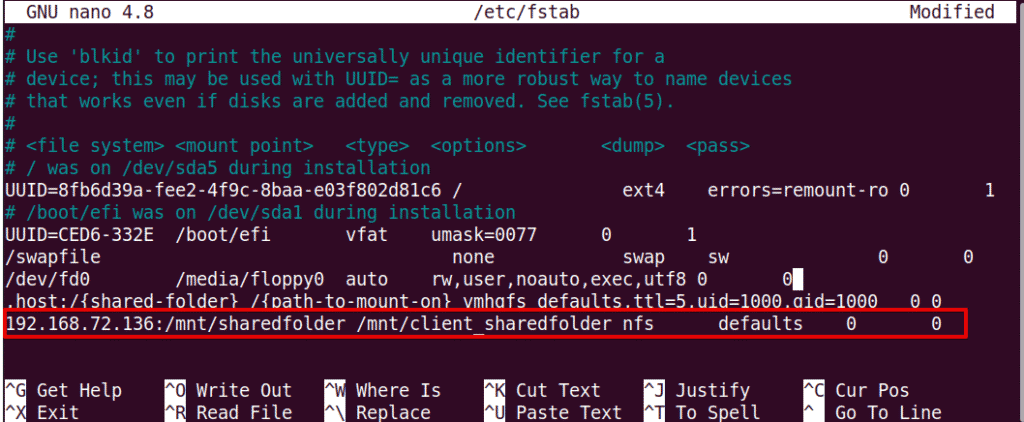
La prochaine fois que vous démarrerez votre machine, le partage NFS sera automatiquement monté au point de montage spécifié.
Démontage des systèmes de fichiers NFS
Vous pouvez démonter un système de fichiers NFS de votre système local à tout moment. Tapez la commande umount suivie du nom du point de montage où il est monté.
Note : La commande est « umount » et non pas unmount.
Dans notre exemple, ce serait :
N’oubliez cependant pas que, si le système de fichiers NFS a été monté à l’aide du /etc/fstab, il sera à nouveau monté au prochain démarrage de votre système. Notez également que le système de fichiers ne sera pas démonté s’il est occupé comme s’il y a quelques fichiers ouverts dessus, ou si vous travaillez sur un certain répertoire.
C’est tout ce qu’il y a à faire ! Dans cet article, vous avez expliqué comment monter le répertoire partagé NFS sur le système Ubuntu 20.04 à la fois manuellement et automatiquement. À la fin, nous avons également expliqué comment démonter le répertoire partagé NFS lorsque vous n’en avez plus besoin.
C’est tout.